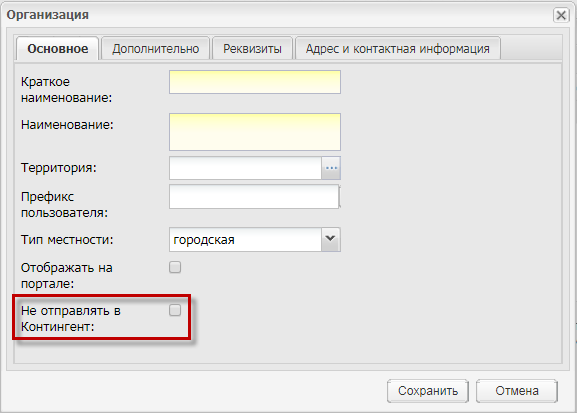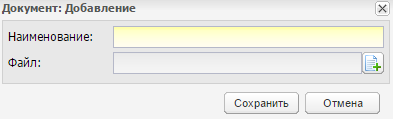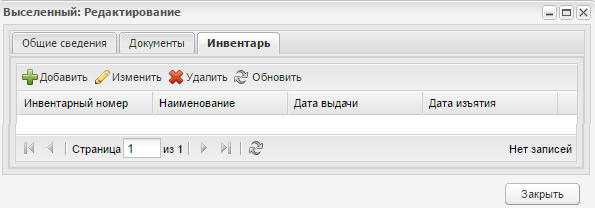Заглавная страница Избранные статьи Случайная статья Познавательные статьи Новые добавления Обратная связь КАТЕГОРИИ: ТОП 10 на сайте Приготовление дезинфицирующих растворов различной концентрацииТехника нижней прямой подачи мяча. Франко-прусская война (причины и последствия) Организация работы процедурного кабинета Смысловое и механическое запоминание, их место и роль в усвоении знаний Коммуникативные барьеры и пути их преодоления Обработка изделий медицинского назначения многократного применения Образцы текста публицистического стиля Четыре типа изменения баланса Задачи с ответами для Всероссийской олимпиады по праву 
Мы поможем в написании ваших работ! ЗНАЕТЕ ЛИ ВЫ?
Влияние общества на человека
Приготовление дезинфицирующих растворов различной концентрации Практические работы по географии для 6 класса Организация работы процедурного кабинета Изменения в неживой природе осенью Уборка процедурного кабинета Сольфеджио. Все правила по сольфеджио Балочные системы. Определение реакций опор и моментов защемления |
Реестр «Данные моей организации»
Вкладка «Общая информация» При подключении плагина «Контингент» в реестре «Данные моей организации» на вкладке «Реализуемые программы» («Данные моей организации / Общая информация/ Дополнительная информация/ Реализуемые программы») при добавлении программы доступно для заполнения поле «Обучение с использованием исключительно дистанционных образовательных технологий» (Рисунок 563). Значение в данном поле выберите из выпадающего списка.
Рисунок 563 – Вкладка «Реализуемые программы». Добавление Вкладка «Реквизиты» в реестре «Организации» При подключении плагина «Контингент» в реестре «Организации» доступны новые поля во вкладке «Реквизиты» (Рисунок 564). Открыть реестр «Организации» можно через пункт меню «Пуск/ Реестры/ Организации» или нажав левой кнопкой мыши на ярлык В реестре выберите и откройте организацию. Во вкладке «Реквизиты» вводится следующая информация (Рисунок 564): - «ИНН» – укажите вручную; - «КПП» – укажите вручную; - «ОКТМО» – укажите вручную; - «ОКПО» – укажите вручную; - «ОГРН/ ОГРНИП» – укажите вручную; - «Дата выдачи ОГРН/ ОГРНИП» – укажите вручную; - «ОКАТО» – укажите вручную; - «ОКОПФ» – укажите вручную; - «ОКФС» – укажите вручную; - «ВЭД».
Рисунок 564 – Окно «Организация»: вкладка «Реквизиты» Параметр «Данные являются тестовыми или ошибочными, не отправлять в Контингент» Параметр («флажок») «Данные являются тестовыми или ошибочными, не отправлять в Контингент» добавлен в следующие вкладки: - реестр «Организации»: - нажмите кнопку «Добавить/ Новый в корне» или «Добавить/ Новый дочерний» или выберите организацию и нажмите кнопку «Изменить». «Флажок» «Не отправлять в Контингент:» – не обязателен для заполнения, по умолчанию не отмечен «флажком» (Рисунок 565);
Рисунок 565 – Окно «Организация» - окно «Заявление: Добавление». Перейдите в пункт меню «Пуск/ Приемная комиссия/ Заявление», нажмите кнопку «Добавить». Откроется окно (Рисунок 566).
Рисунок 566 – Окно «Заявление: Добавление» Общежитие Данный плагин является подключаемым (платным). В Системе реализован раздел «Общежитие», который содержит информацию о: - выселенных из общежития, - количестве жилых комнат общежития;
- заселенных в общежитие; - поданных заявлениях на заселение в общежитие; - инвентаре общежития; - назначении помещений общежития; - отклоненных заявлениях на заселение в общежитие; - проживающих в общежитие; - статусе поданных заявлений. Данные раздела представлены в табличной форме (см. п. 3.4.4). Доступ к разделу «Общежитие» осуществляется через пункт меню «Пуск/ Общежитие» (Рисунок 567).
Рисунок 567 – Доступ к разделу «Общежитие» Выселенные Доступ к пункту «Выселенные» осуществляется через пункт меню «Пуск/ Общежитие/ Выселенные». Откроется окно «Выселенные», содержащее информацию о выселенных из общежития (Рисунок 568). Данные представлены в табличной форме (см. п. 3.4.4).
Рисунок 568 – Окно «Выселенные» Для редактирования записи о выселении выделите нужную запись и нажмите кнопку «Изменить». Откроется окно «Выселенный: Редактирование» (Рисунок 569).
Рисунок 569 – Окно «Выселенный: Редактирование» В окне «Выселенный. Редактирование» доступно три вкладки: - «Общие сведения» – все поля нередактируемые; - «Документы»: - нажатием кнопки «Добавить» прикрепите документ в запись (Рисунок 570); - в открывшемся окне «Документ: Добавление» заполните поля и нажмите кнопку «Сохранить» (Рисунок 571).
Рисунок 570 – Вкладка «Документы»
Рисунок 571 – Окно «Документ: Добавление» - «Инвентарь»: - нажатием кнопки «Добавить» добавьте инвентарь в запись (Рисунок 572); - в открывшемся окне «Инвентарь общежития» заполните поля и нажмите кнопку «Выбрать» (Рисунок 572).
Рисунок 572 – Вкладка «Инвентарь»
Рисунок 573 – Окно «Инвентарь общежития» Жилые комнаты Доступ к пункту «Жилые комнаты» осуществляется через пункт меню «Пуск/ Общежитие/ Жилые комнаты». Откроется окно «Жилые комнаты», содержащее информацию о жилых комнатах в общежитии (Рисунок 574). Данные представлены в табличной форме (см. п. 3.4.4).
Рисунок 574 – Окно «Жилые комнаты» Если комната свободна, строка выделяется желтым цветом. Если в комнате живет как минимум один человек, строка выделяется зеленым цветом.
|
|||||
|
Последнее изменение этой страницы: 2021-04-20; просмотров: 76; Нарушение авторского права страницы; Мы поможем в написании вашей работы! infopedia.su Все материалы представленные на сайте исключительно с целью ознакомления читателями и не преследуют коммерческих целей или нарушение авторских прав. Обратная связь - 18.119.143.4 (0.006 с.) |

 в главном окне Системы.
в главном окне Системы.